نظرًا لأنك تقضي وقتًا أطول في العزل ، ربما لاحظت أنك تستخدم iMessage أكثر فأكثر. ربما تكون قد أدركت أيضًا أن iMessages المرسلة إلى أجهزة Apple الأخرى تشترك في ميزة افتراضية معينة: قراءة الإيصال.
يتلقى المرسل إيصالاً بالقراءة بعد إرسال رسالته ، للإشارة بالضبط إلى وقت رؤية المستلم للرسالة. على سبيل المثال ، إذا أرسل جون رسالة iMessage إلى كلوديا يسأل ، "متى تكون متفرغًا هذا الأسبوع؟" سيتمكن جون من رؤية الوقت الذي قرأت فيه كلوديا الرسالة. يشار إلى هذا مباشرة أسفل الرسالة.
في بعض الحالات ، قد لا تريد كلوديا أو المستلم أن يعرف جون أنه قرأ الرسالة. ربما تحتاج إلى مزيد من الوقت لصياغة استجابة مناسبة. ربما تريد تجاهل الرسالة لفترة أطول قليلاً. أو ربما تكره ببساطة فكرة أن يعرف جون بالضبط متى قرأت الرسالة.
إذا كنت مثل كلوديا وتريد إيقاف تشغيل إيصالات القراءة ، فاتبع الإرشادات الموضحة أدناه.
محتويات
- تعطيل مستلمي القراءة لجميع المرسلين
- تعطيل مستلمي القراءة لأفراد محددين
-
استنتاج
- المنشورات ذات الصلة:
تعطيل مستلمي القراءة لجميع المرسلين
هذه الطريقة هي الأفضل عندما لا تعجبك ببساطة فكرة أن يعرف المرسل عندما تقرأ رسالته. من خلال إيقاف تشغيل إيصالات الاستلام لجميع المرسلين ، لن يتمكن أي شخص من رؤيتك عندما تقرأ رسائله على iMessenger.
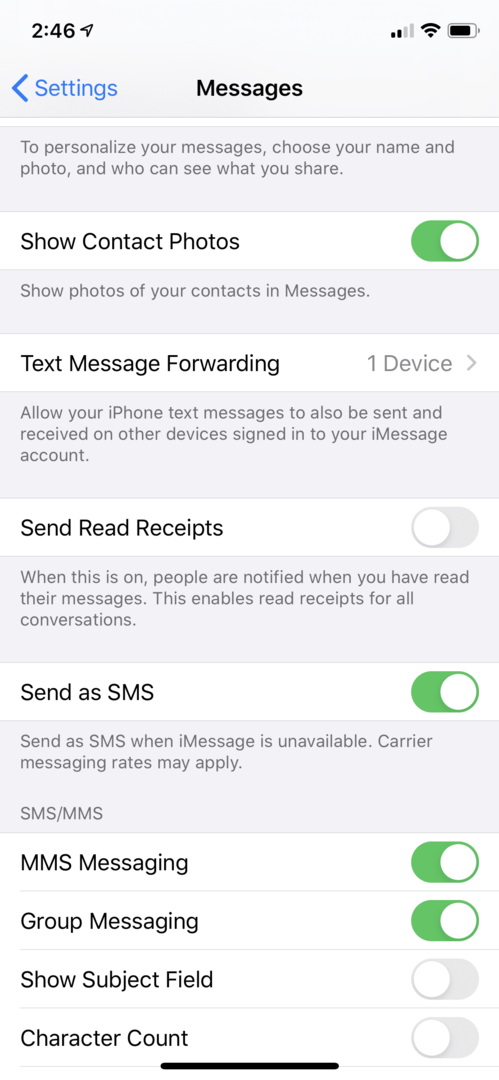
- افتح إعدادات على جهاز Apple الخاص بك.
- انتقل لأسفل إلى رسائل.
- تبديل إرسال بالقراءة إيقاف.
- عندما ينزلق مفتاح التبديل إلى اليسار ، لن يقوم iMessage بإعلام الأشخاص بعد ذلك عندما تقرأ رسالتهم.
- عندما يكون مفتاح التبديل باللون الأخضر وإلى اليمين ، فإن iMessage ستقوم بإخطار المرسل عندما تقرأ رسالته.
لديك حرية التبديل بين هذين الخيارين من خلال العودة إلى الإعدادات واتباع نفس الخطوات.
تعطيل مستلمي القراءة لأفراد محددين
إذا كنت ترغب في تعطيل إيصالات القراءة لشخص معين ، فيمكنك القيام بذلك بسهولة. من خلال القيام بذلك ، فإنك تستبعد هذا الشخص فقط ، وليس كل من تراسله. ومع ذلك ، يمكنك تطبيق هذه الميزة على عدة مرسلين. هذا يجعل من السهل انتقاء جهات الاتصال التي ستقوم بتعطيل إيصالات القراءة الخاصة بها.
هناك طريقتان لتعطيل مستلمي القراءة لأفراد محددين. الأول هو على النحو التالي.
- على جهاز Apple الخاص بك ، افتح جهات الاتصال.
- ابحث عن اسم المرسل أو جهة الاتصال التي ترغب في تعطيل مستلمي القراءة معها.
- اضغط على اسم الشخص لفتح صفحة الاتصال الخاصة به.
- مقبض رسالة. هذا لديه رمز مراسلة فوقه مباشرة.
- مقبض معلومات. تظهر أيقونة المعلومات على شكل حرف i صغير.
- تبديل إرسال مستلمي القراءة إيقاف.
- عندما يكون مفتاح التبديل باللون الرمادي ويتم وضعه على اليسار ، فلن يتلقى هذا الشخص إيصالات بالقراءة.
- عندما يكون مفتاح التبديل أخضر وموضعًا جهة اليمين ، سيتلقى هذا الشخص إيصالات بالقراءة.
- يمكنك التبديل بسهولة بين تشغيل / إيقاف بالرجوع إلى صفحة الاتصال الخاصة بالشخص.
بينما تتضمن بعض الخطوات نفسها ، فإن الطريقة الثانية أكثر مباشرة. من الأفضل أن تكون المحادثة التي تجريها مع جهة الاتصال الأخرى أكثر حداثة.
- على جهاز Apple الخاص بك ، افتح رسائل.
- اضغط على الدردشة مع جهة الاتصال. تأكد من أن هذه هي الدردشة التي تريد تعطيل ميزة إيصالات القراءة الخاصة بها.
- مقبض معلومات، والتي يوجد فوقها رمز حرف i صغير مباشرةً.
- تبديل إرسال مستلمي القراءة إيقاف.
- كما هو الحال مع الخيارات الأخرى ، سيخبرك موضع شريط تمرير التبديل ما إذا تم تمكين أو تعطيل إعلامات القراءة. إذا كان مفتاح التبديل رماديًا ، فسيتم إيقاف تشغيله. إذا كان لونه أخضر ، فسيتم تشغيله. يمكنك التبديل بين الخيارين باتباع نفس الخطوات المذكورة أعلاه.
استنتاج
عندما لا ترغب في الرد على المرسل على الفور ، فإن تعطيل مستلمي القراءة يعد خيارًا قيِّمًا للغاية. لن يتم سؤالك بعد الآن عن سبب عدم رجوعك إليهم على الفور. لكن إيقاف تشغيل إيصالات القراءة ليس مفيدًا فقط للمحادثات الشخصية ؛ يمكن أن يجعل التواصل في مكان العمل أقل إجهادًا ويزيد من إحساسك بالخصوصية.
إذن ، من سيحصل على الحذاء؟ هل ستقوم بتعطيل إيصالات القراءة لمرسل واحد محدد أم عدة مرسلين؟ ربما تريد فقط تعطيلهم جميعًا! فقط تذكر هذه الخطوات وقم بإعداد iMessage وفقًا للتقدير الذي تريده.